6. “缩小视角”法
缩小视角是将文件缩小最简单的方式,就是利用视角拉近拉远的工具将整个模型图像缩至最小,之后再进行存档。这种方法虽然简单,但是非常不容易拿捏,因为将视角拉得太远,反而会增加文件的大小,如图五所示。
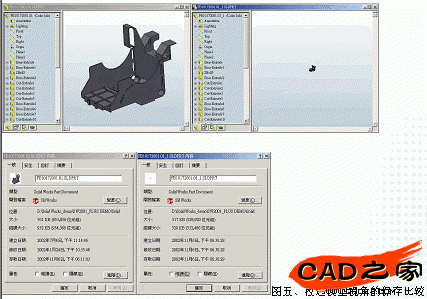
7. “隐藏图像”法
所谓隐藏,就是将SolidWorks的实体与曲面进行隐藏后再进行存档,也就是希望在图形区域内不要看见任何几何资料。如图六所示,在特征管理员的窗口内选择任何一个实体特征,按下右键进行隐藏实体,如此可以隐藏所有的实体零件。而曲面几何的隐藏则需要逐一地选择,可以从图区内来进行曲面几何资料的隐藏比较容易。

8. “压缩程序”法
利用Unfrag.exe的程序将SolidWorks的零件进行压缩处理,它可以消除SolidWorks文件在保存时所留下的零碎资料,进而达到减小文件容量的目的,这与另存新档的方法有些类似,但是它可以进行批次处理,也不需要打开SolidWorks后一个一个的处理。
Unfrag.exe是一个免费的软件,您可以在很多的地方进行下载,该程序很小,但是功效一流,目前普遍为SolidWorks的用户接受。经过Unfrag.exe压缩的SolidWorks文件,其容量明显减小许多,如果您有大量的SolidWorks文件需要备份,建议您先使用Unfrag.exe程序进行整理压缩。更令人兴奋的是,经过压缩处理的SolidWorks文件,于SolidWorks内打开时,速度明显加快许多。同时可以保证,无论是在本机或者网络上的文件,都不会因为压缩整理而有任何损坏,可以放心使用。
该程序的操作界面如图所示,操作方式非常简单,可以指定单一文件,也可以指定整个文件夹或者硬盘来进行SolidWorks的文件压缩。
Unfrag.exe使用方法
Unfrag.exe可以大量压缩SolidWorks的文件大小,如果SolidWorks的各类文件不断增加其容量时,可以尝试使用Unfrag.exe的整理工具将一些不需要的垃圾资料清除掉,如此可以增加SolidWorks的文件执行效率。
执行Unfrag.exe程序后会出现以下的使用界面:
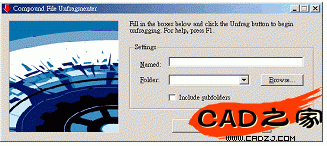
“Named” 列代表需要压缩的SolidWorks 文件名称。
“Folder” 列代表需要压缩的SolidWorks文件放置目录。
如果是单一文件,将文件由文件总管上直接拖放置放到Unfrag.exe的图标上即可。如图七所示。
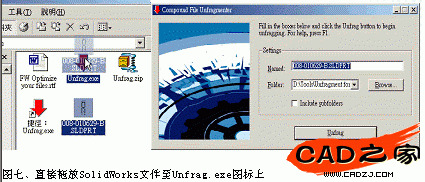
通常我们不会针对一个文件进行压缩,我们会指定一整个目录,甚至包括子目录(请勾选 “Include subfolders” 选项)中的所有SolidWorks文件进行压缩,因此请用 “Browser….” 的按键将所要压缩文件的目录指定出来后按下 “Unfrag” 即可,不需要去键入任何文件于 “Named” 的列上。
相关文章
- 2021-09-08BIM技术丛书Revit软件应用系列Autodesk Revit族详解 [
- 2021-09-08全国专业技术人员计算机应用能力考试用书 AutoCAD2004
- 2021-09-08EXCEL在工作中的应用 制表、数据处理及宏应用PDF下载
- 2021-08-30从零开始AutoCAD 2014中文版机械制图基础培训教程 [李
- 2021-08-30从零开始AutoCAD 2014中文版建筑制图基础培训教程 [朱
- 2021-08-30电气CAD实例教程AutoCAD 2010中文版 [左昉 等编著] 20
- 2021-08-30电影风暴2:Maya影像实拍与三维合成攻略PDF下载
- 2021-08-30高等院校艺术设计案例教程中文版AutoCAD 建筑设计案例
- 2021-08-29环境艺术制图AutoCAD [徐幼光 编著] 2013年PDF下载
- 2021-08-29机械AutoCAD 项目教程 第3版 [缪希伟 主编] 2012年PDF